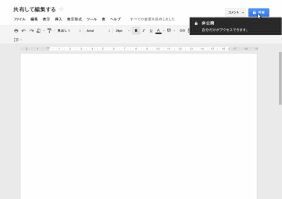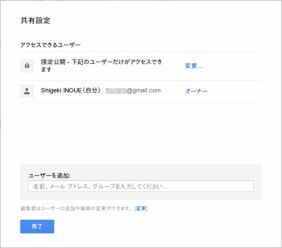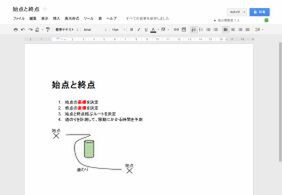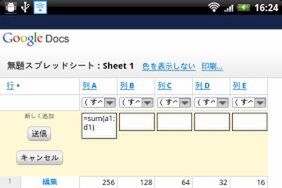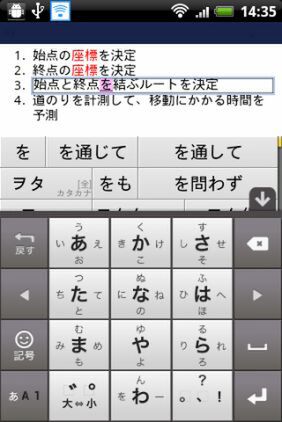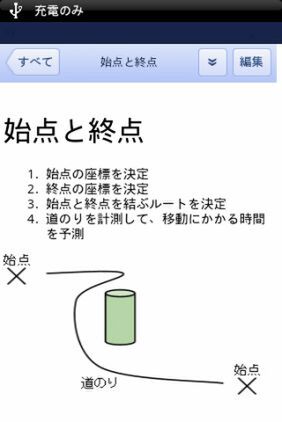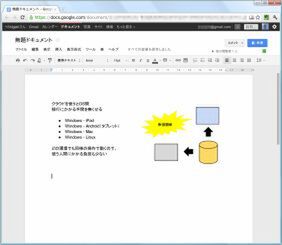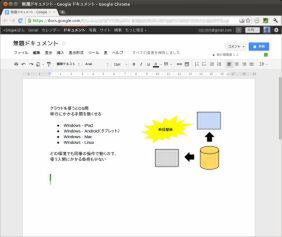ストレージ編から始めたクラウド特集、第2回は仕事で使うためのクラウドサービスだ。「Googleドキュメント」「SkyDrive」「Evernote」という3種の定番クラウドサービスから、意外と知られていない便利な使い方、そしてクラウド周りのTIPS(小ネタ)を紹介する。
Googleドキュメントはここが便利!
その1――書類をリアルタイムに共同編集できる
編集会議のように複数のメンバーで企画書などの文書を作るとき、会社にいるときなら赤ペンを持ち寄って会議室に集まればいい。だが、最近は外部とやりとりすることも多く、メールに添付したファイルを開き、電話片手に文書を編集するということも増えてきた。そのとき力を発揮するのがGoogleドキュメントの「共同編集機能」だ。
Googleドキュメントは、同じファイルを複数人が同時に編集できるよう、しかも各ユーザーが編集している動きがリアルタイムに分かるように作られている。カーソルや選択範囲はユーザーごとに色分け表示されるので指示も出しやすく、間違えて同じ部分を編集してしまう心配もない。左側のペインでチャットもできる。一度この機能を使ってしまうと、その便利さから離れられなくなるだろう。
Googleドキュメントはここが便利!
その2――スマホで書類が校正できる
Googleドキュメントの強みは「スマホ編集」への対応。電車の中でも、片手が使えればメール感覚で書類を校正/修正できる。対応しているのはGoogleドキュメント(文書)とスプレッドシート(表)。図の修正や関数の変更といった複雑なことはできないが、空いた時間に書類を校正/上書き保存できる。
Androidでは同名の専用アプリを使って、iPhoneではWebブラウザー上から直接編集できる。またAndroidアプリでは、撮影した写真などカメラロールの画像をGoogleドキュメントに貼り付けることも可能。GoogleドキュメントにOCR機能があるため、英語なら読み取って文書にメタデータを入れ込んでくれる。
Googleドキュメントはここが便利!
その3――Windows/Mac/Linuxのどれでも使える
最近はiPadやAndroidタブレットといった新しいOSを積んだ端末や、完成度が上がってきたLinuxを使いはじめた人も多いはず。新しい環境と古い環境で別々のOSを使い分けている人であれば、GoogleドキュメントがWebベースであるためマルチOS対応であることは知っておいた方がいい。会社ではWindows、営業ではMacBook Airと、OSが違ってもまったく問題がない。
そして何気に一番便利なのは、同じOSの新しいパソコンにシステムを再構築するときだ。データのバックアップをとる必要もなければ、ソフトをマシンにインストールする必要さえないため、まったくと言っていいほど何もせずにそのまま仕事が再開できる。

この連載の記事
-
第3回
トピックス
使えるクラウドサービスはこれだ!【エンタメ編】 -
第1回
トピックス
使えるクラウドサービスはこれだ!【ストレージ編】 -
トピックス
クラウドを賢く使う3つの方法 - この連載の一覧へ